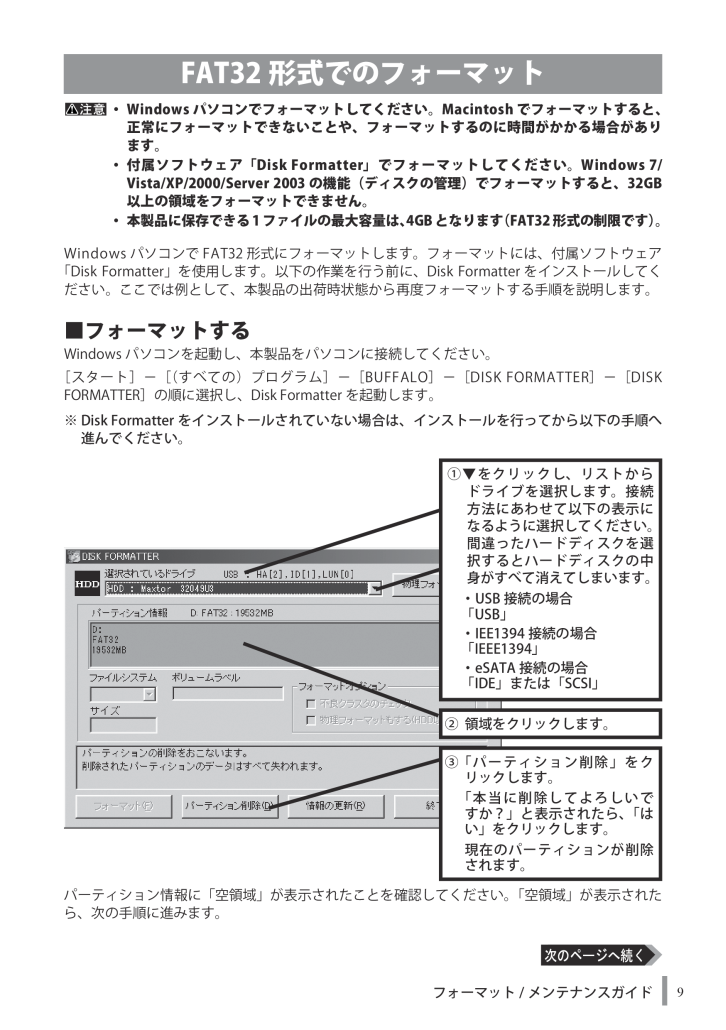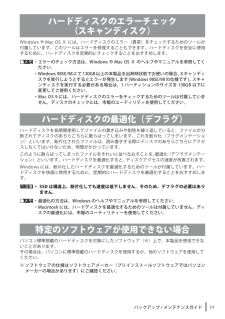-8

9フォーマット / メンテナンスガイドFAT32 形式でのフォーマットþÿ・Windows パソコンでフォーマットしてください。Macintosh でフォーマットすると、正常にフォーマットできないことや、フォーマットするのに時間がかかる場合があります。・付属ソフトウェア「DiskFormatter」でフォーマットしてください。Windows 7/Vista/XP/2000/Server 2003 の機能(ディスクの管理)でフォーマットすると、32GB以上の領域をフォーマットできません。・ 本製品に保存できる1ファイルの最大容量は、 4GBとなります(FAT32形式の制限です) 。Windowsパソコンで FAT32 形式にフォーマットします。フォーマットには、付属ソフトウェア「Disk Formatter」を使用します。以下の作業を行う前に、Disk Formatter をインストールしてください。ここでは例として、本製品の出荷時状態から再度フォーマットする手順を説明します。■フォーマットするWindowsパソコンを起動し、本製品をパソコンに接続してください。[スタート]-[(すべての)プログラム]-[BUFFALO]-[DISK FORMATTER]-[DISK FORMATTER]の順に選択し、Disk Formatter を起動します。※ DiskFormatter をインストールされていない場合は、インストールを行ってから以下の手順へ進んでください。パーティション情報に「空領域」が表示されたことを確認してください。「空領域」が表示されたら、次の手順に進みます。①▼をクリックし、リストからドライブを選択します。接続方法にあわせて以下の表示になるように選択してください。間違ったハードディスクを選択するとハードディスクの中身がすべて消えてしまいます。・USB 接続の場合「USB」・IEE1394 接続の場合「IEEE1394」・eSATA 接続の場合「IDE」または「SCSI」② 領域をクリックします。③ 「パーティション削除」をクリックします。 「本当に削除してよろしいですか?」と表示されたら、「はい」をクリックします。 現在のパーティションが削除されます。